大家好!这篇文章主要是给大家详细描述关于“win7怎么分区硬盘分区”的核心内容以及“win7重装系统分区教程”的相关信息 , 希望对您有所帮助 , 请往下看 。
尽管win10已经启动了一段时间 , 但Windows7在中国仍然有很大的市场 。 许多小伙伴想在硬盘上划分出多几个区 , 但不知道如何操作 。 实际上 , win7系统分区比以前的xp系统更简单 。 如果您想知道如何分区 , 则不妨阅读小编分享的教程把 。

文章插图
1.右键单击桌面“此计算机” , 然后出现一个选项框 , 单击“管理” 。

文章插图
2.选择“磁盘管理”以进入Win7磁盘管理界面 , 如下所示 。
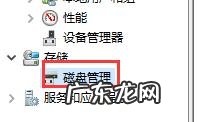
文章插图
3.选择需要分区的硬盘 , 单击鼠标右键 , 然后选择“压缩卷” 。

文章插图
4.输入要划分的分区数后 , 单击压缩 。
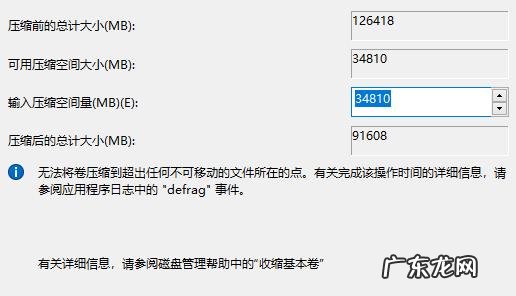
文章插图
5.在绿色区域中单击鼠标右键 , 选择“新建简单磁盘” , 然后弹出以下对话框 , 按默认值 , 然后按下一步 , 直到完成 。

文章插图
上面是win7系统下的分区教程 , 比xp系统下的分区要简单得多 。 无需第三方工具 。
【win7怎么分区硬盘分区 win7重装系统分区教程】以上内容就是关于win7怎么分区硬盘分区和win7重装系统分区教程的全部内容 , 是由小编认真整理编辑的 , 如果对您有帮助请收藏转发...感谢支持!
- 促甲状腺激素正常值范围 甲状腺激素高怎么治疗
- 孕期食欲不振怎么回事 孕妇食欲不振该怎么办
- 家常饺子皮怎么和面 饺子皮怎么和面步骤
- 万宝冰箱冷藏室不制冷是怎么回事 冰箱冷藏箱不制冷什么原因
- 威洛特猫砂怎么样 亨克斯猫砂怎么样安全吗
- 无线监控怎么使用怎么安装方法 怎么连接手机远程监控摄像头
- 余额宝里的利息是怎么计算的 余额宝的利息是怎么算
- 网络文学作品怎么写 网络小说怎么写好
- 第一学历是什么意思 简历第一学历是什么意思怎么写
- 苹果手机官网如何查询激活时间和年份 iphone在官网怎么查询激活时间
特别声明:本站内容均来自网友提供或互联网,仅供参考,请勿用于商业和其他非法用途。如果侵犯了您的权益请与我们联系,我们将在24小时内删除。
